- Google Chromeは現在、世界で最も人気のあるブラウザであり、世界中で数百万人のユーザーがいます。
- 一部のユーザーから、Chromeメニューボタンがないという報告がありました。その修正方法を紹介します。
- あなたはウェブブラウザに興味がありますか? それらの詳細については、 ブラウザハブ。
- PCをさらに修正する必要がありますか? 専用の修正セクション さらに支援が必要ですか?
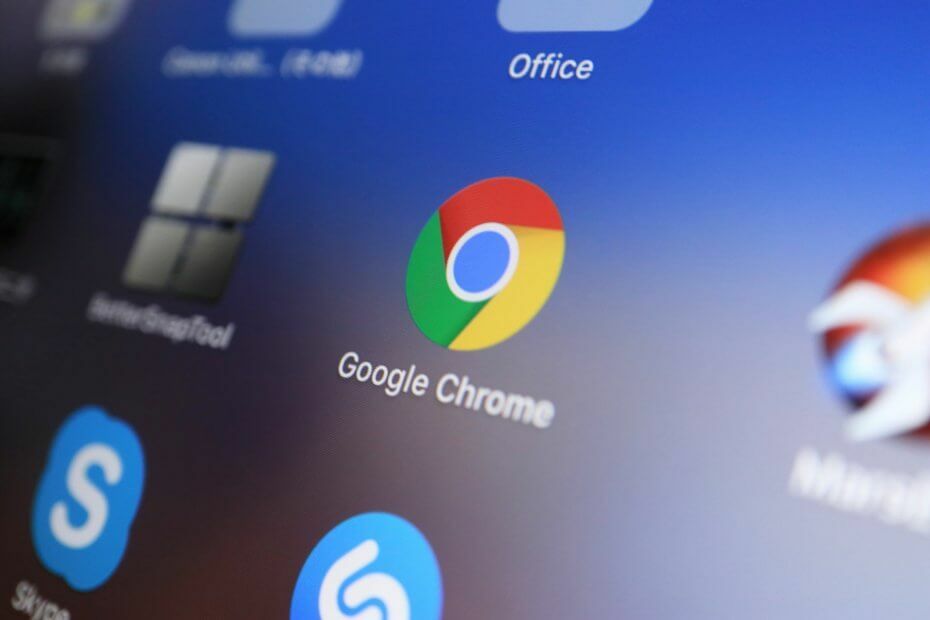
- 簡単な移行:Operaアシスタントを使用して、ブックマークやパスワードなどの既存のデータを転送します。
- リソース使用量の最適化:RAMメモリはChromeよりも効率的に使用されます
- プライバシーの強化:無料で無制限のVPN統合
- 広告なし:組み込みの広告ブロッカーはページの読み込みを高速化し、データマイニングから保護します
- Operaをダウンロード
グーグルクローム は優れたWebブラウザーですが、優れたブラウザーでさえ時々問題が発生します。 問題について言えば、多くのユーザーがChromeでChromeメニューボタンが見つからないと報告しました。
これはマイナーですが不便な問題です。本日の記事では、適切に修正する方法を紹介します。
注意: 以下に示すソリューションは、以下も探している場合に役立ちます。
- Chrome設定ボタンがありません
- Chrome設定ボタンが見つかりません
- Chrome設定ボタンがなくなりました
- GgoogleChromeボタンがありません
- Chromeメニューボタンがありません
Chromeのメニューボタンが見つからない場合はどうすればよいですか?
1. Chromeを再起動するか、再インストールします
- Chromeを閉じます。
- もう一度起動して、メニューボタンがあるかどうかを確認します。
- PCを再起動して、問題が解決するかどうかを確認してください。
- それでも問題が解決しない場合は、Chromeを再インストールする必要があります。
Chromeをインストールする代わりに、次のような別のウェブブラウザへの切り替えを検討する良い機会かもしれません。 オペラ.
ザ・ ブラウザ Chromeと多くの類似点があり、Chrome拡張機能でも機能します。
Operaには、Webページの読み込みを高速化する広告ブロッカーが組み込まれています。 セキュリティとプライバシーに関しては、無制限の帯域幅を備えた組み込みの無料VPNがあります。
追加機能としては、ポップアウトビデオプレーヤー、組み込みのメッセンジャー、Instagramの統合があります。
Operaには高度なタブ管理機能もあり、タブをワークスペースに整理できるため、タブとトピックをより適切かつ迅速に切り替えることができるため、作業をより速く、より簡単に行うことができます。
全体として、Operaは優れたブラウザであり、デスクトップとモバイルの両方のすべての主要なプラットフォームで利用できるため、試してみることをお勧めします。

オペラ
とりわけ、高度なタブ管理機能を備えたWebブラウザーを使用して、作業効率を向上させます。
ウェブサイトを訪問
2. メニューボタンがあった場所に新しいボタンがないか確認します
- Chromeを開き、右上隅にある赤、緑、またはオレンジのアイコンを探します。
- に移動 もっと 選択します GoogleChromeを更新する.
- アップデートをインストールしたら、問題が解決しないかどうかを確認します。
これは通常、インストールする必要のある新しいアップデートがある場合に発生し、アップデートをインストールするとすぐに[メニュー]ボタンが表示されます。
3. Chromeを更新する
- アドレスバーに次のように入力します chrome:// settings / help.
- 利用可能なアップデートがある場合は、それらをダウンロードします。
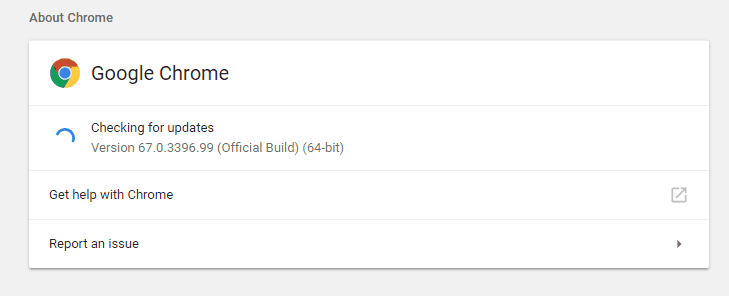
Chromeが最新の状態になったら、問題がまだ残っているかどうかを確認します。
Chromeのメニューボタンがないことが問題になる可能性がありますが、Chromeを最新バージョンに更新するだけで問題を修正できます。
 まだ問題がありますか?このツールでそれらを修正します:
まだ問題がありますか?このツールでそれらを修正します:
- このPC修復ツールをダウンロードする TrustPilot.comで素晴らしいと評価されました (ダウンロードはこのページから始まります)。
- クリック スキャン開始 PCの問題を引き起こしている可能性のあるWindowsの問題を見つけるため。
- クリック 全て直す 特許技術の問題を修正する (読者限定割引)。
Restoroはによってダウンロードされました 0 今月の読者。
よくある質問
メニューボタンは、GoogleChromeの右上隅にあります。 通常、3つの縦のドットで表されます。
Chromeの設定ボタンは常に右上隅にあります。 利用可能なアップデートがある場合は、色が緑、オレンジ、または赤に変わることがあります。
設定を開くには、[メニュー]ボタンをクリックし、メニューから[設定]を選択します。 または、次のように入力することもできます chrome:// settings アドレスバーにあります。
Googleは検索エンジン会社であり、GoogleChromeの作成者です。 一方、ChromeはWebブラウザアプリケーションです。
メニューボタンは、GoogleChromeの右上隅にあります。 通常、3つの縦のドットで表されます。
Chromeの設定ボタンは常に右上隅にあります。 利用可能なアップデートがある場合は、色が緑、オレンジ、または赤に変わることがあります。
設定を開くには、[メニュー]ボタンをクリックし、メニューから[設定]を選択します。 または、次のように入力することもできます chrome:// settings アドレスバーにあります。
Googleは検索エンジン会社であり、GoogleChromeの作成者です。 一方、ChromeはWebブラウザアプリケーションです。
![GoogleChromeの5つのベストスタートページ[2021ガイド]](/f/1823b822c05ab233745856fede68dbbb.webp?width=300&height=460)

